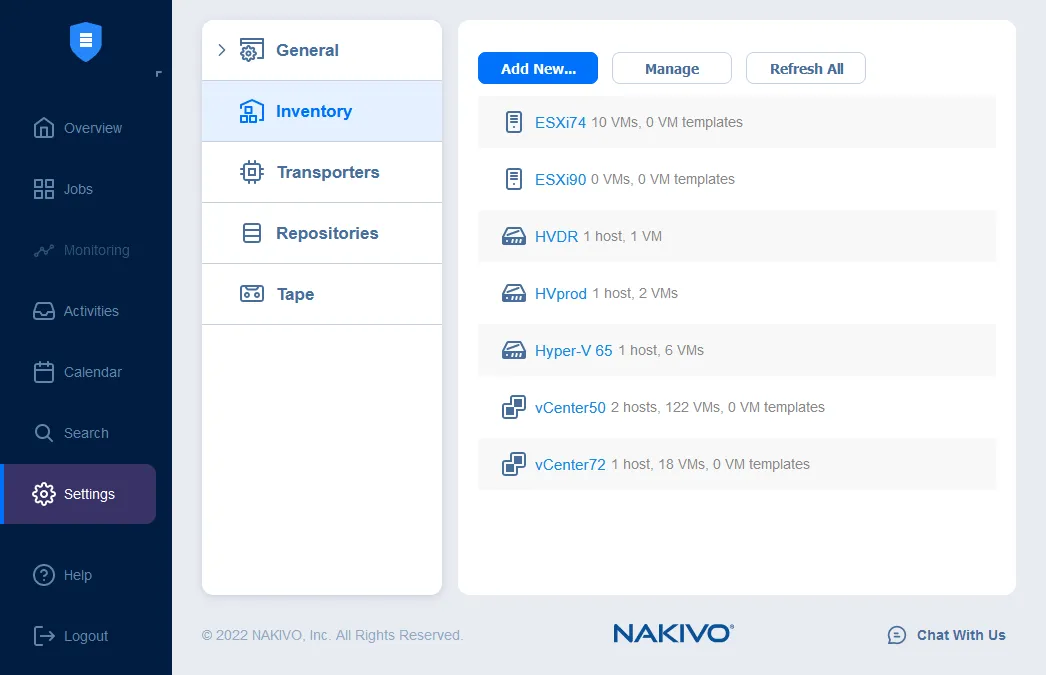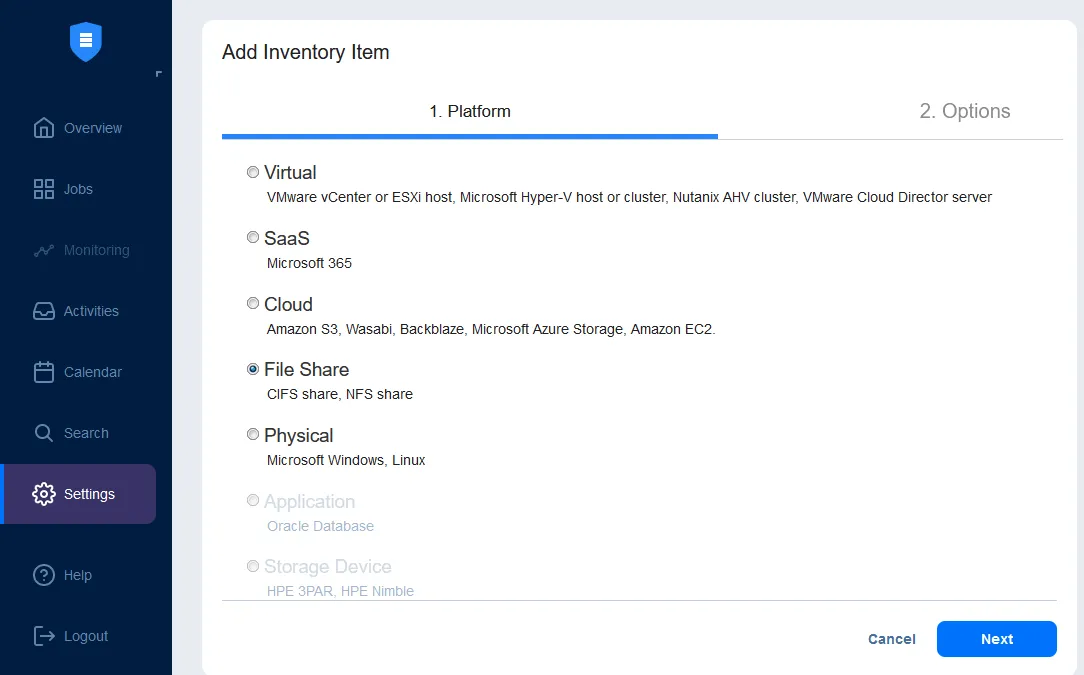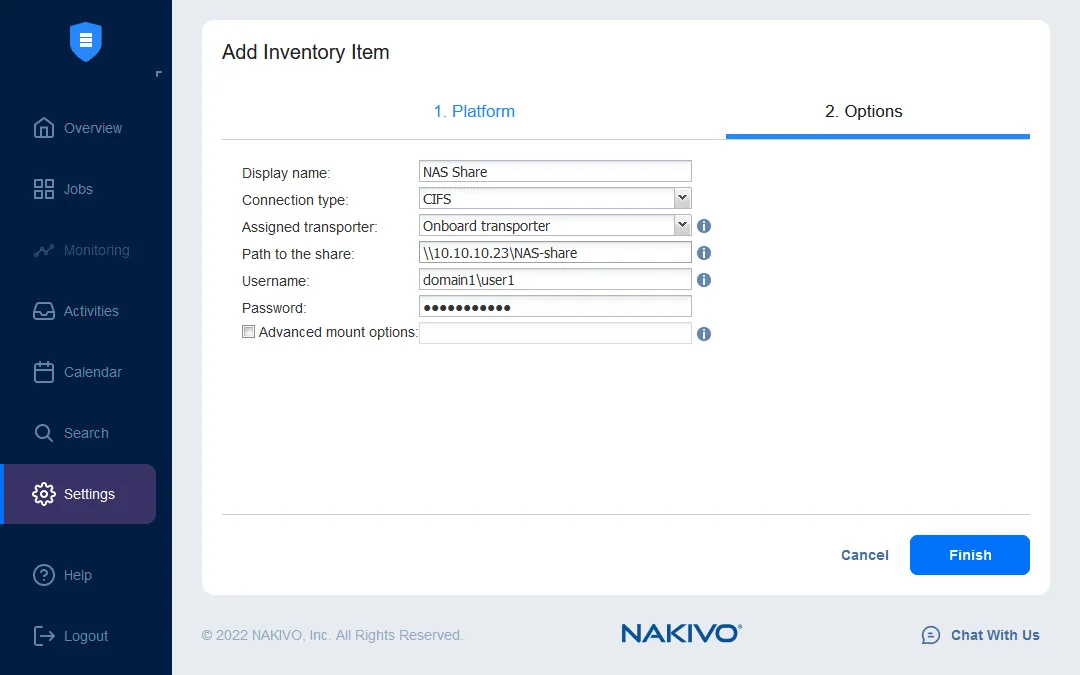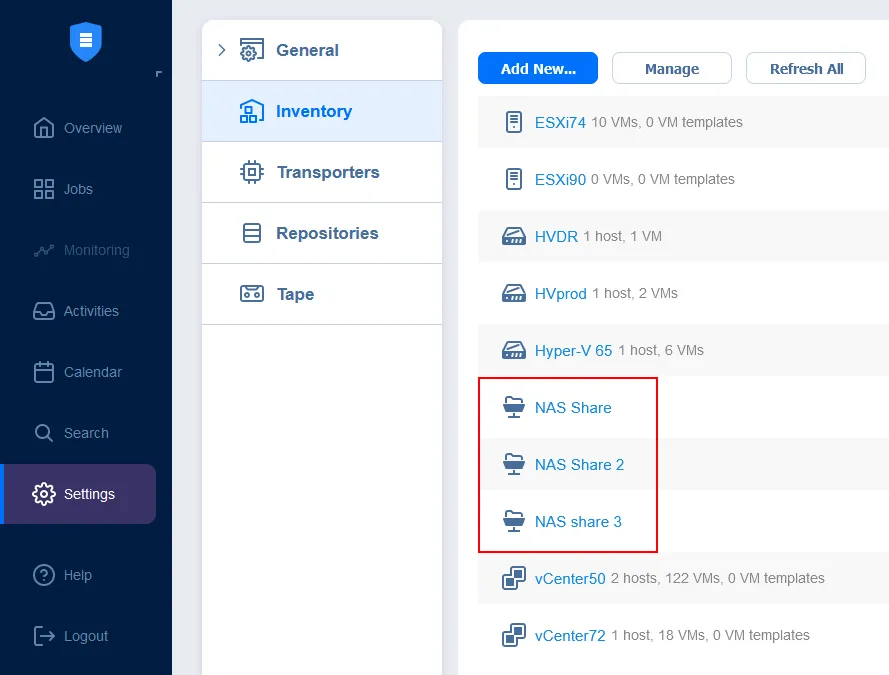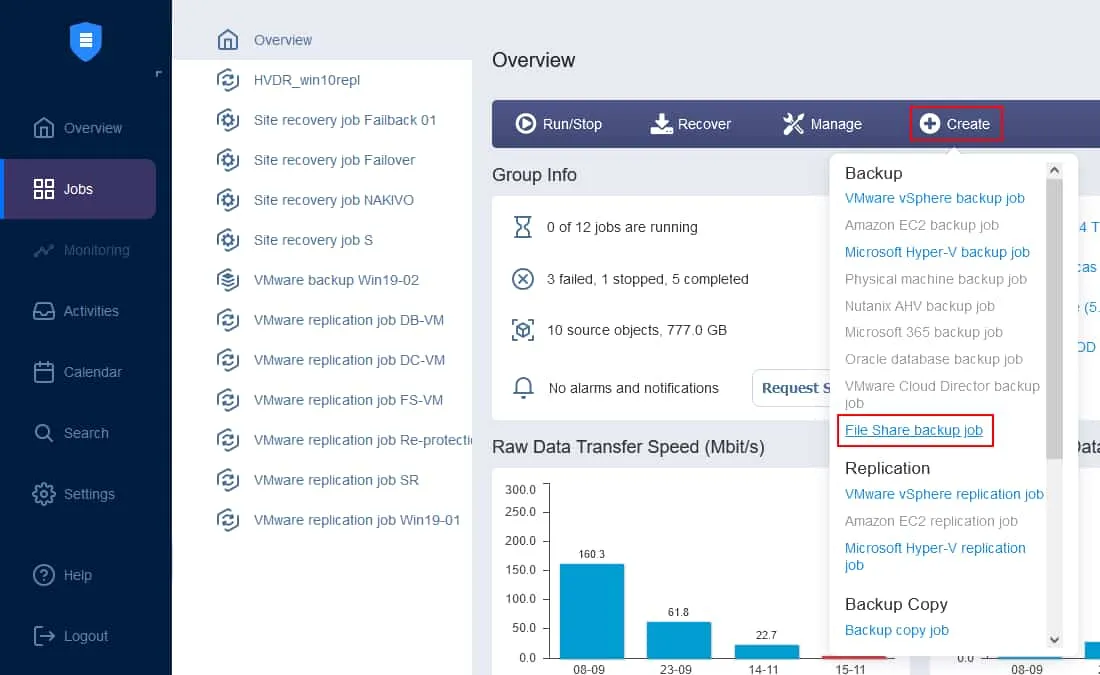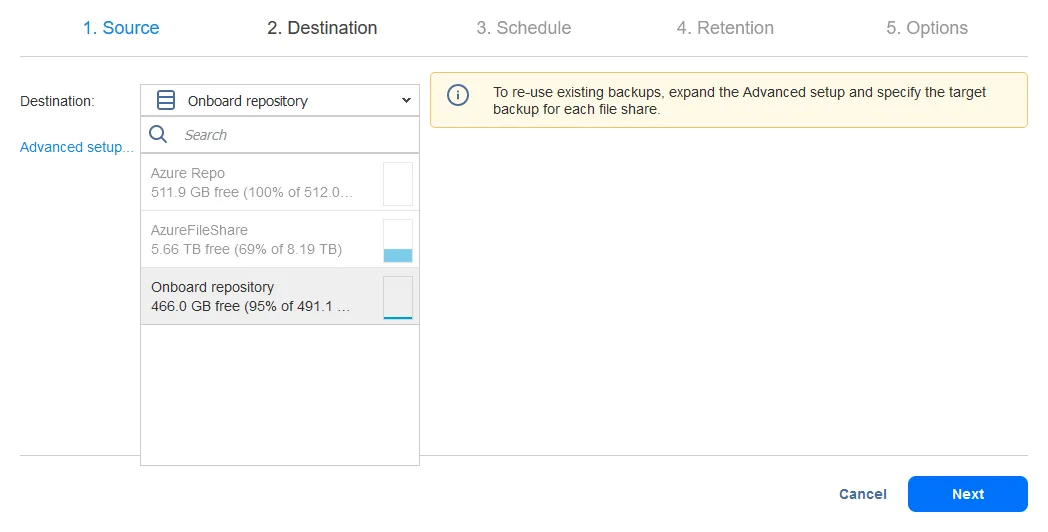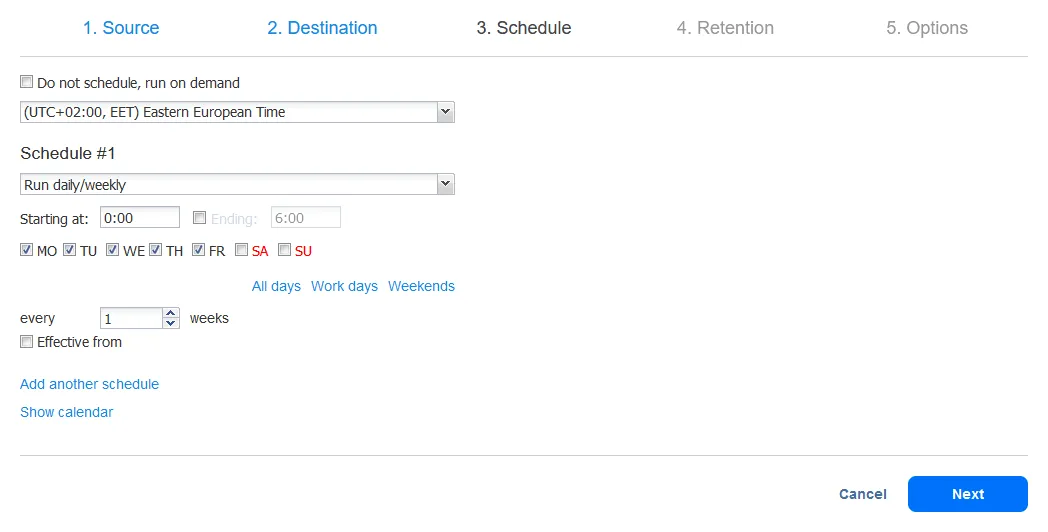NAS-Geräte sind praktisch zum Speichern großer Datenmengen und zum Zugriff auf gemeinsam genutzte Daten über das Netzwerk. Da NAS-Geräte ihre eigenen Betriebssysteme vom jeweiligen Anbieter erhalten, können sich die Backup-Methoden für NAS-Speicher von den Methoden unterscheiden, die für traditionelle Server und Computer verwendet werden.
Dieser Blogbeitrag erklärt, wie man ein NAS-Gerät sichert und welche Methoden verfügbar sind.
Was ist NAS-Backup
NAS-Backup ist der Vorgang des Kopierens von Daten von Festplatten, die in einem netzwerkgebundenen Speicher (NAS) installiert sind, auf ein anderes Speichergerät oder Medium, um potenziellen Datenverlust zu verhindern. NAS-Geräte werden oft als Ziel für Backups verwendet, aber NAS-Speicher-Backups, das heißt, das Sichern der auf NAS-Geräten gespeicherten Daten, werden dringend empfohlen und sind notwendig.
Warum Sie ein NAS-Speicher-Backup benötigen
Auf den meisten NAS-Geräten können zwei oder mehr Festplattengeräte installiert werden. Abhängig von der Anzahl der installierten Festplattengeräte (2 Festplattengeräte und mehr) können Sie RAID (redundante Anordnung unabhängiger Festplatten) wie RAID 1, RAID 10, RAID 5 und RAID 6 konfigurieren, um die Folgen eines Hardwareausfalls einer oder mehrerer Festplatten je nach RAID-Konfiguration abzumildern. Obwohl dies helfen kann, vollständigen Datenverlust zu verhindern, gibt es andere Szenarien, in denen Backups der einzige Weg sind, um Daten wiederherzustellen.
- Hardwarefehler, die keine Festplattenprobleme sind, wie Ausfall des Netzteils oder des RAMs, die vom NAS verwendet werden, können zu Datenverlust führen.
- Ransomware kann verheerend für auf NAS gespeicherte Dateien sein, und das Risiko einer Infektion durch Ransomware ist höher, wenn mehrere Benutzer Zugriff auf einen auf NAS konfigurierten Dateifreigabe haben.
- Versehentliches oder absichtliches Löschen von Dateien durch einen der Benutzer mit Zugriff auf die NAS-Dateifreigabe kann zu Datenverlust führen.
- Naturkatastrophen wie Überschwemmungen, Hurrikane, Tornados, Erdbeben usw. können Geräte beschädigen, einschließlich NAS.
- Sie können auch Situationen erleben, in denen die Festplatten, die im NAS installiert sind, gesund sind und die darauf gespeicherten Daten nicht beschädigt sind, das NAS-Gerät jedoch nicht funktioniert. Das Anschließen von NAS-Festplatten aus dem defekten NAS (insbesondere wenn die Festplatten Mitglieder eines RAID waren) an einen anderen Computer, um die Daten zu lesen, ist zeitaufwändig und ineffizient, insbesondere wenn Sie schnell auf wichtige Dateien zugreifen müssen.
Das Sichern von NAS-Speicher auf ein anderes Speichergerät oder -medium ermöglicht es Ihnen, Datenverlust zu minimieren und auf kritische Daten schneller zuzugreifen, wenn ein NAS-Gerät nicht ordnungsgemäß funktioniert.
So sichern Sie ein NAS-Gerät: 4 Arten von Backups
Es gibt mehrere Arten von NAS-Laufwerk-Backups basierend auf dem Ziel und dem verwendeten Datenübertragungsprotokoll:
- Backup auf eine USB-Festplatte
- NAS zu NAS-Backup
- Sichern von NAS in die Cloud
- NDMP-Backup
Beachten Sie, dass 3 der 4 in diesem Beitrag behandelten Backup-Methoden über das Netzwerk implementiert sind (außer der Methode mit der USB-Festplatte).
1. Backup auf eine USB-Festplatte
NAS-Geräte haben normalerweise einen oder mehrere USB-Anschlüsse zum Anschließen von USB-Speichergeräten. Sie können eine USB-Festplatte (HDD) an einen solchen Anschluss anschließen und die benötigten Daten vom NAS auf diese USB-Festplatte sichern. Diese Operation erfolgt manuell über die von dem NAS-Anbieter bereitgestellte Web-Oberfläche zur Verwaltung des NAS-Geräts.
Vorteile:
- Leicht umzusetzen
Nachteile:
- Wenn die Größe eines Volumes auf einem NAS (wie ein auf RAID basierendes Volume oder JBOD (einfach eine Menge von Festplatten, ohne Redundanz)) größer ist als die Größe einer USB-Festplatte, können nicht alle NAS-Sicherungsdaten auf die USB-Festplatte passen. Zum Beispiel haben Sie ein Volume, das auf vier 16-TB-Festplatten basiert, und die maximale Größe Ihrer über USB-Adapter angeschlossenen SATA-Festplatte beträgt 16 TB.
- Diese Methode ist nicht automatisiert. Sie müssen jedes Mal, wenn Sie eine Sicherungskopie erstellen möchten, ein USB-Speichergerät mit dem NAS verbinden.
2. NAS zu NAS-Backup
Das NAS zu NAS-Backup, das auch das Sichern von Daten von NAS-Geräten auf andere Arten von Servern umfasst, erfordert die Konfiguration eines Backup-Speichers auf einem NAS-Gerät oder einem anderen Server. Das Kopieren von Daten vom primären NAS zum Ziel-Backup-Server kann durch Verwendung eines Dateifreigabe mit dem unterstützten Dateifreigabeprotokoll auf einem dieser Geräte durchgeführt werden.
Für diese Art von Backup müssen Sie ein NAS mit einer auf einem anderen NAS erstellten Dateifreigabe verbinden und die benötigten Dateien kopieren, um ein NAS-Speicher-Backup durchzuführen. Diese Aktionen können im nativen NAS-Webinterface durchgeführt werden. Als Ergebnis erhalten Sie eine genaue Kopie der Dateien.
Durch die Verwendung einer spezialisierten Backup-Lösung können Sie ein Backup-Repository eines speziellen Formats auf dem Ziel-NAS oder -Server erstellen, das als Backup-Speicher verwendet werden soll. In diesem Fall können Sie erweiterte Funktionen wie Automatisierung, Änderungsnachverfolgung für inkrementelle Backups, Komprimierung und Verschlüsselung verwenden.
Vorteile:
- Möglichkeit, die Speicherkapazität auf dem Zielspeichergerät zu erhöhen
- A variety of options for NAS storage backup over the network
- Backup-Automatisierungsoptionen
Nachteile:
- Der Bedarf an Gesundheitsüberwachung und regelmäßiger Wartung
3. NAS-Sicherung in die Cloud
Cloud-Anbieter bieten leicht skalierbaren Speicherplatz, was beim Sichern von NAS-Daten praktisch ist, die oft exponentiell wachsen. Es gibt keine solche Grenze, wenn NAS-Dateien auf eine USB-Festplatte gesichert werden.
Vorteile:
- Die Grenzen des Zielspeicherplatzes können erhöht werden, was es ermöglicht, alle benötigten Daten zu sichern.
- Cloud-Speicher ist in der Regel zuverlässig und fehlertolerant und kann Ihre Daten gut vor Katastrophen schützen.
Nachteile:
- Sie müssen für den öffentlichen Cloud-Speicher bezahlen, normalerweise pro GB, und es können Ausgaben für den Datenverkehr anfallen.
4. NDMP-Backup
NDMP (Network Data Management Protocol) ist ein Netzwerkprotokoll, das entwickelt wurde, um die Kommunikation zwischen Speichersystemen zu steuern, die auf verschiedenen Maschinen bereitgestellt sind, einschließlich NAS-Geräten. Dieses Protokoll ist angepasst, um NAS und Dateiserver über das Netzwerk zu sichern. Es gibt zwei Arten von Verkehr für NDMP-Verbindungen:
- Steuerungsverkehr, den Sicherungsanwendungen zur Verwaltung der Datenübertragung verwenden
- Datenverkehr, der verwendet wird, um Daten von einem Quellgerät zu einem Zielspeichergerät über das Netzwerk zu übertragen
Standardisierte Sicherungsagenten sind ein weiteres Merkmal von NDMP, das die Entwicklung und Konfiguration von Sicherungssoftware vereinfacht. Die Verwendung standardisierter Schnittstellen für das NAS-Datensicherungs ist ein weiterer Vorteil des offenen NDMP-Standards. NDMP ist optimiert für das Sichern von Dateien. NDMP unterstützt das direkte Sichern von NAS-Daten auf einen Sicherungsserver oder auf Band.
Vorteile:
- NDMP ist ein offenes Standardprotokoll.
- Die Spezifikation ist standardisiert für verschiedene NAS-Geräte und Backup-Anwendungen.
- Backup-Verkehr kann zur Vermeidung von Engpässen ausgelagert werden.
- Sie erhalten die Möglichkeit der zentralisierten Datensicherungsverwaltung.
Nachteile:
- A data format for NAS backups is not specified and can be set differently by NAS vendors. It can cause incompatibility between different NAS platforms for cross-platform data backup.
Hinweis: Sie können mehr über NAS-Geräte lesen und erfahren, wie Sie das richtige Synology NAS-Modell oder QNAP NAS-Gerät auswählen.
Agentenbasierte und agentenlose NAS-Speichersicherung
Es gibt zwei Ansätze für die Sicherung von NAS-Speicher bei Verwendung von Netzwerksicherungsmethoden: agentenbasierte Sicherung und agentenlose Sicherung.
Agentenlose Sicherung
Die agentenlose Sicherung besteht darin, sich von einem Sicherungsserver oder NAS mit einem Dateifreigabe zu verbinden und Dateien über das Netzwerk zu kopieren. Ein häufiger Fall ist die Verbindung mit einer Dateifreigabe über SMB oder NFS. Dieser Ansatz ist einfach umzusetzen, hat jedoch einen Nachteil. Sie können keine anwendungsbezogene Sicherung von NAS-Speicher erstellen, wenn Sie Dateien kopieren, indem Sie auf die Dateifreigabe zugreifen. Dies liegt daran, dass Anwendungen, die auf Servern oder Benutzercomputern installiert sind, Daten in freigegebene Dateien auf NAS öffnen und schreiben können. Diese Dateien wiederum können nicht kopiert werden, während sie geöffnet sind, um Dateninkonsistenzen zu vermeiden.
Eine Möglichkeit, alle freigegebenen Dateien zu kopieren und eine konsistente Kopie zu haben, besteht darin, vorübergehend die Anwendungen zu schließen, die sie geöffnet haben. Alternativ können Sie die Sitzungen für die geöffneten Dateien beenden. Dieses Szenario ist jedoch möglicherweise nicht praktisch für große oder Multi-User-Umgebungen bei der Durchführung von NAS-Speicher-Backups. Das Schreiben benutzerdefinierter Skripte zur Erhaltung der Konsistenz, einschließlich des Schließens von geöffneten Dateisitzungen, erfordert viel Aufwand.
Agentenbasiertes Backup
Die Methode mit einem Agenten beinhaltet die Installation eines speziellen Agenten (der ein Bestandteil der Backup-Anwendung sein kann) auf dem Quell-Dateiserver oder NAS-Gerät (dessen Daten Sie sichern möchten). Durch die Verwendung von Agenten und das Erstellen von Snapshots können Sie die Dateien in einem konsistenten Zustand einfrieren, bis die freigegebenen Dateien kopiert und das NAS-Speicher-Backup abgeschlossen sind. Dieser Ansatz soll die Erstellung von anwendungsbezogenen Backups vereinfachen, wenn NAS-Laufwerke gesichert werden.
Backup eines NAS-Shares mit NAKIVO
Fangen wir mit der agentenlosen Backup-Methode an und erklären, wie Sie einen NAS-Freigabeordner mit NAKIVO Backup & Replication sichern. Beachten Sie, dass die Lösung die SMB- und NFS-Protokolle (nicht NDMP) zur Datenübertragung verwendet und Sie diese Methode verwenden können, um jeden anderen SMB- oder NFS-Freigabeordner in Windows oder Linux zu sichern.
Nachfolgend umreißen wir die Schritte, aber zuerst hier ist ein Video mit einer ausführlichen Anleitung, wie Sie ein Backup eines NAS in NAKIVO Backup & Replication erstellen:
Hinzufügen der Dateifreigabe zum Lösungsbestand
Zuerst müssen Sie die Dateifreigabe (die Sie sichern möchten) zum Inventar hinzufügen.
- Gehen Sie zu Einstellungen > Inventar und klicken Sie auf Neu hinzufügen.
- Auf der Seite Element hinzufügen wählen Sie Dateifreigabe als Plattform für die Sicherung einer NAS-Dateifreigabe aus. Klicken Sie auf Weiter, um fortzufahren.
- Auf dem Bildschirm Optionen geben Sie den Anzeigenamen, den Verbindungstyp und den zugewiesenen Transporteur ein. Geben Sie den Benutzernamen und das Kennwort ein, um auf die Dateifreigabe zuzugreifen. Wir sichern eine NAS-Dateifreigabe, die über das SMB-Protokoll zugegriffen wird, und geben einen vollständigen Benutzernamen im Format Domäne\Benutzername ein (weil unser Benutzer Mitglied der Domäne ist).
 :
Klicken Sie auf Beenden, um die Einstellungen zu speichern.
- Nachdem Sie die Dateifreigabe dem Inventar hinzugefügt haben, können Sie die hinzugefügten Elemente in der Liste sehen. Sie können mehrere Dateifreigaben hinzufügen und gleichzeitig sichern.
Erstellen eines Sicherungsauftrags
Jetzt können wir einen Sicherungsauftrag für die NAS-Speicher- und andere freigegebene Ordnersicherung erstellen.
Gehen Sie zum Dashboard Jobs und klicken Sie auf Erstellen > Sicherungsauftrag für Dateifreigabe.
Der Assistent zum Erstellen eines neuen Sicherungsauftrags für Dateifreigabe wird geöffnet.
- Quelle. Wählen Sie eine oder mehrere Dateifreigaben aus dem zuvor hinzugefügten Inventar aus. Nach Auswahl einer Dateifreigabe können Sie auf das Bearbeiten-Symbol klicken, wenn Sie nur bestimmte Ordner innerhalb der Dateifreigabe auswählen möchten, die gesichert werden sollen.
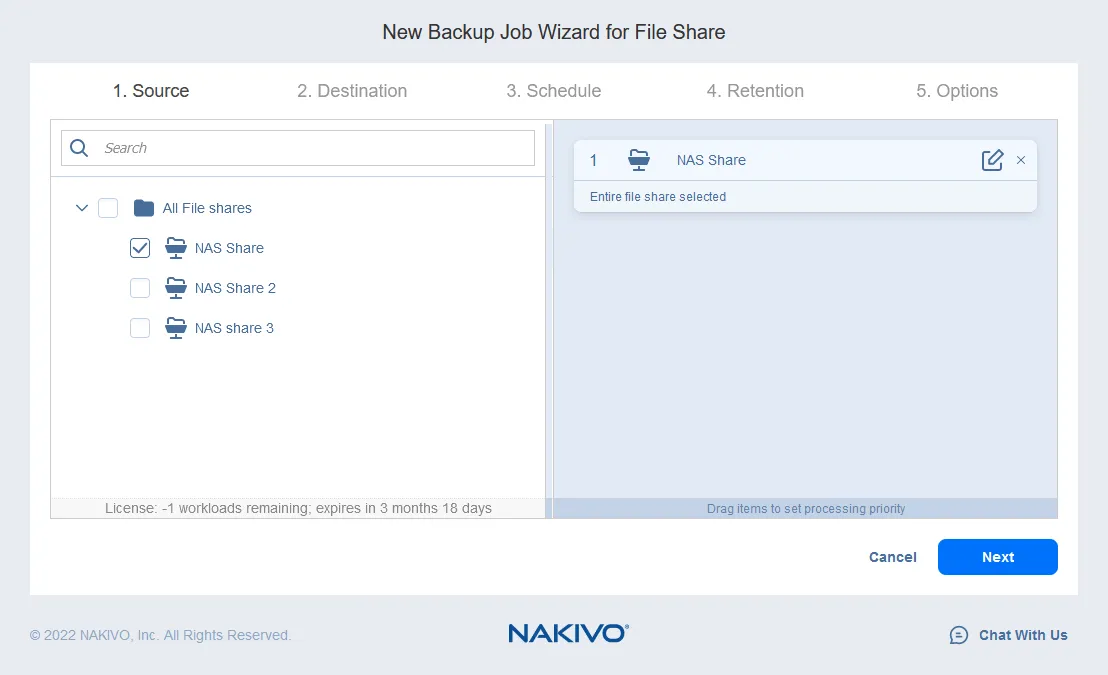
Sie können einen oder mehrere Ordner auswählen. Nachdem Sie alles ausgewählt haben, was Sie benötigen, klicken Sie auf Weiter, um fortzufahren.
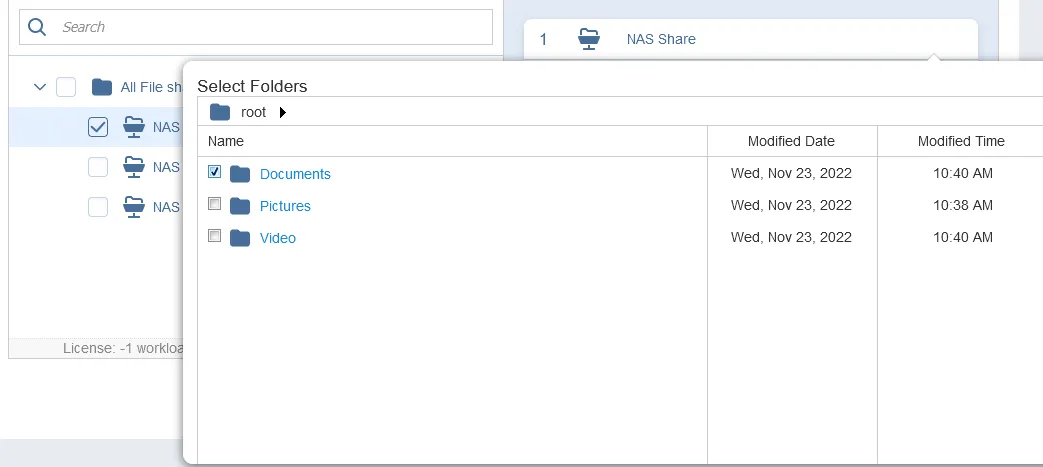
- Ziel. Wählen Sie ein Backup-Repository aus, in dem Sie Ihr NAS-Speicherbackup speichern möchten, das durch Kopieren von Daten aus dem NAS-Dateifreigabe erstellt wurde.
- Zeitplan. Sie können den Sicherungsprozess automatisieren, indem Sie eine NAS-Dateifreigabe basierend auf einem Zeitplan sichern.
- Retention. Wählen Sie die Anzahl der Wiederherstellungspunkte aus, die Ihrem Retentionsschema entsprechen sollen. Sie können das GFS-Retentionsschema verwenden.
Hinweis: NAKIVO Backup & Replication v.10.8 enthält den neuen Ansatz für die Aufbewahrungseinstellungen, der den Zeitplan-Schritt einschließt. Die Zeitplanungs- und Aufbewahrungsschritte in der Anleitung gelten für Lösungsversionen 10.7 und früher.

- Optionen. Geben Sie den Jobnamen ein, z. B. Dateifreigabe-Backup-Job oder Backup für NAS-Laufwerk. Wählen Sie die Änderungsnachverfolgungsmethode für inkrementelle Backups aus und wählen Sie das Komprimierungslevel und die Verschlüsselung. Sie können auch festlegen, wie oft ein Vollbackup erstellt und welcher Vollbackup-Modus verwendet werden soll.
Klicken Sie auf Fertigstellen oder Fertigstellen & Ausführen, um die Jobeinstellungen zu speichern und mit dem Sichern eines NAS-Freigabeordners zu beginnen.
Die NAKIVO-Lösung unterstützt das Sichern von Dateifreigaben und das Speichern von Backups auf Dateifreigaben (über die SMB- und NFS-Protokolle). Somit können Sie auch ein NAS-zu-NAS-Backup mit der NAKIVO-Lösung durchführen.
Source:
https://www.nakivo.com/blog/how-to-backup-nas-drive/